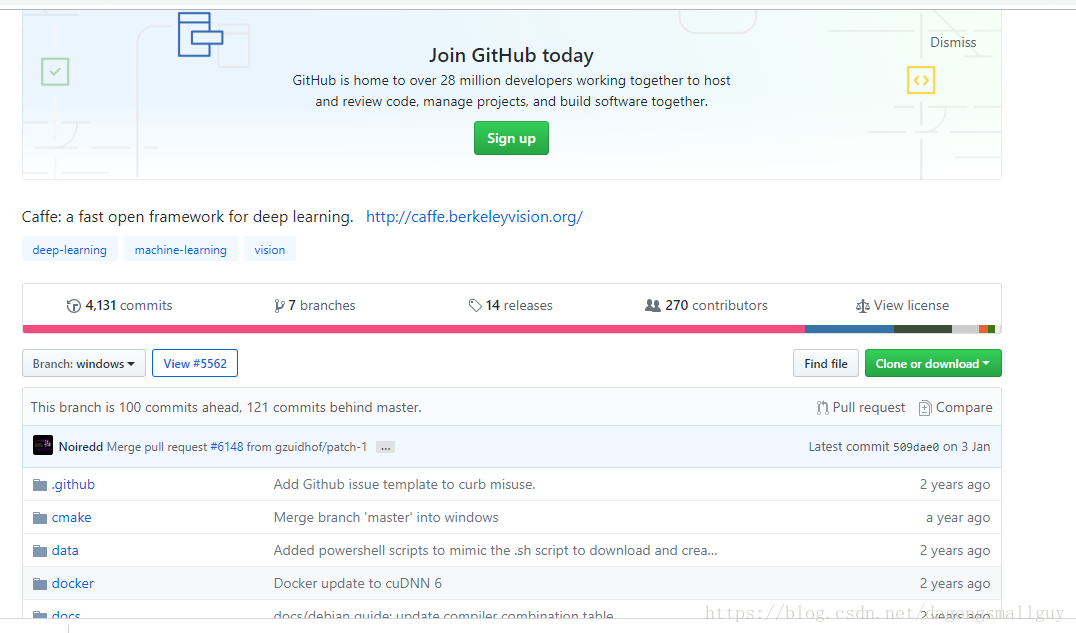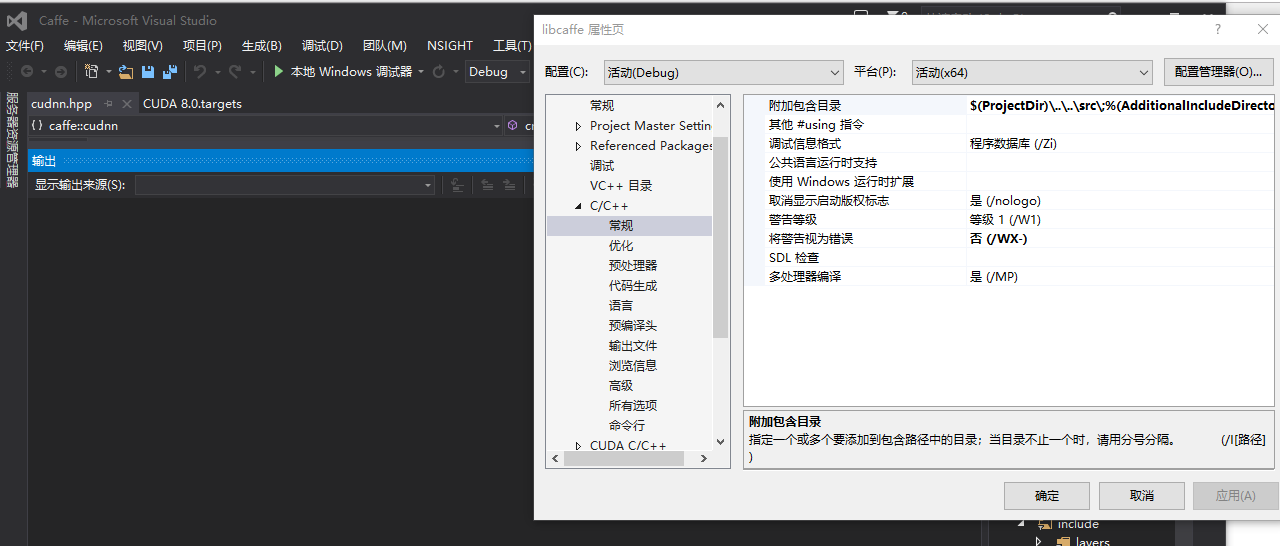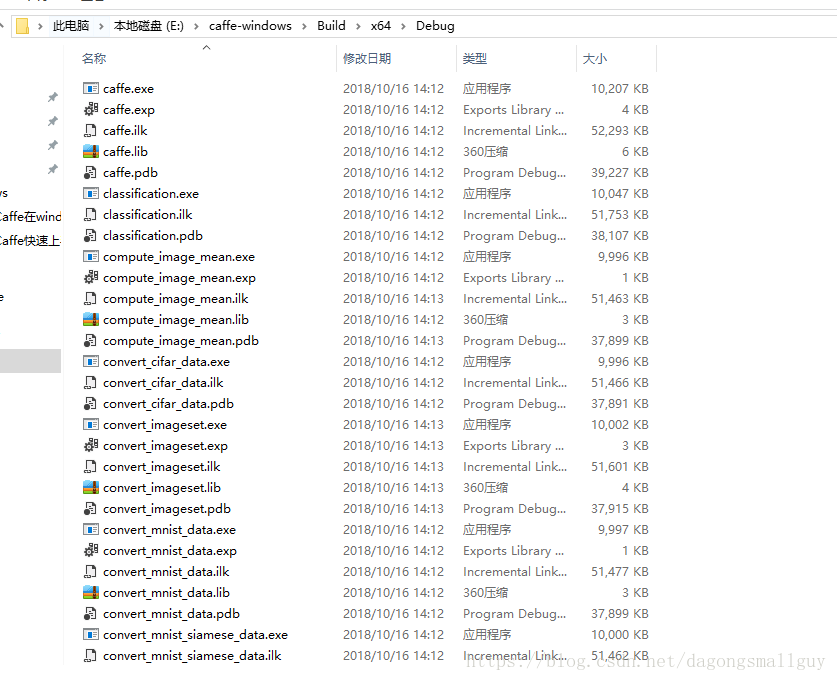從零開始學caffe(二):caffe在win10下的安裝編譯
阿新 • • 發佈:2018-12-26
環境要求
作業系統:64位windows10
編譯環境:Visual Studio 2013 Ultimate版本
安裝流程
step1:檔案的下載
從GitHub新增連結描述中下載Windows版本的caffe,並進行解壓到電腦中。
step2:檔案修改
將壓縮包進行解壓後,進入資料夾,對相關檔案進行修改:
首先把caffe-windows\windows目錄下的CommonSettings.props.example檔案改名為CommonSettings.props,然後用notepad++對其進行修改。因為我們這裡配置的是CPU版本的caffe,所以分別將第七行和第八行程式碼改成如下:
<CpuOnlyBuild>true</CpuOnlyBuild>
<UseCuDNN>flase</UseCuDNN>
從而使GPU不可行而CPU可行(其實這裡很容易聯想到,到後面配置GPU版本的時候,就是需要把前面CPU改成false,將GPU改成true,當然需要額外安裝CUDA和cudnn,詳細內容在後續文章中會進行介紹)。
step3: 編譯Debug版本
用VS2013開啟caffe-windows\windows\下的Caffe.sln檔案。開啟libcaffe的屬性,設定配置屬性->C/C+±>常規,把"將警告視為錯誤"改為"否"。
這裡我們選擇編譯的是debug版本,debug版本可以輸出除錯資訊,我們之後介紹的release版本較debug版本而言不輸出除錯資訊,而且執行速度更快,在本文中我先不介紹release版本。
在完成相關屬性設定後,我們點選生成解決方案caffe,下載第三方庫。第三方庫大概有1個多G,因此這個階段的需要的時間可能會稍微久一點。
在生成解決方案之後,我們可以在caffe_windows 下找到一個build資料夾,點選進入選擇X64即可看到下載的第三方庫
至此,debug版本的caffe已經配置完成。